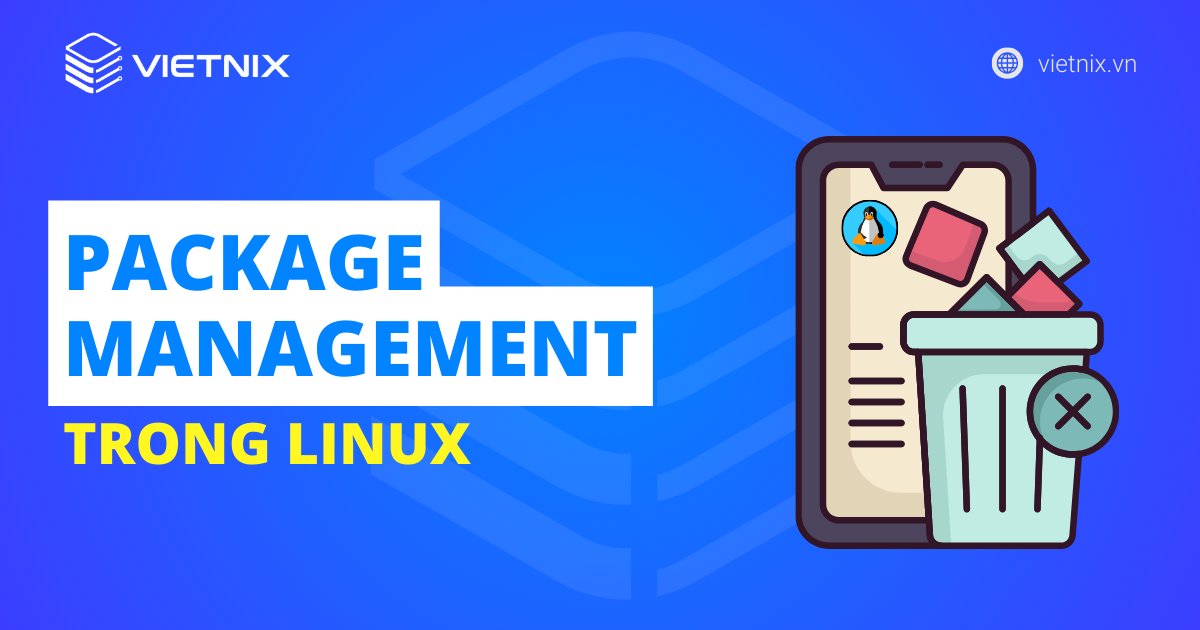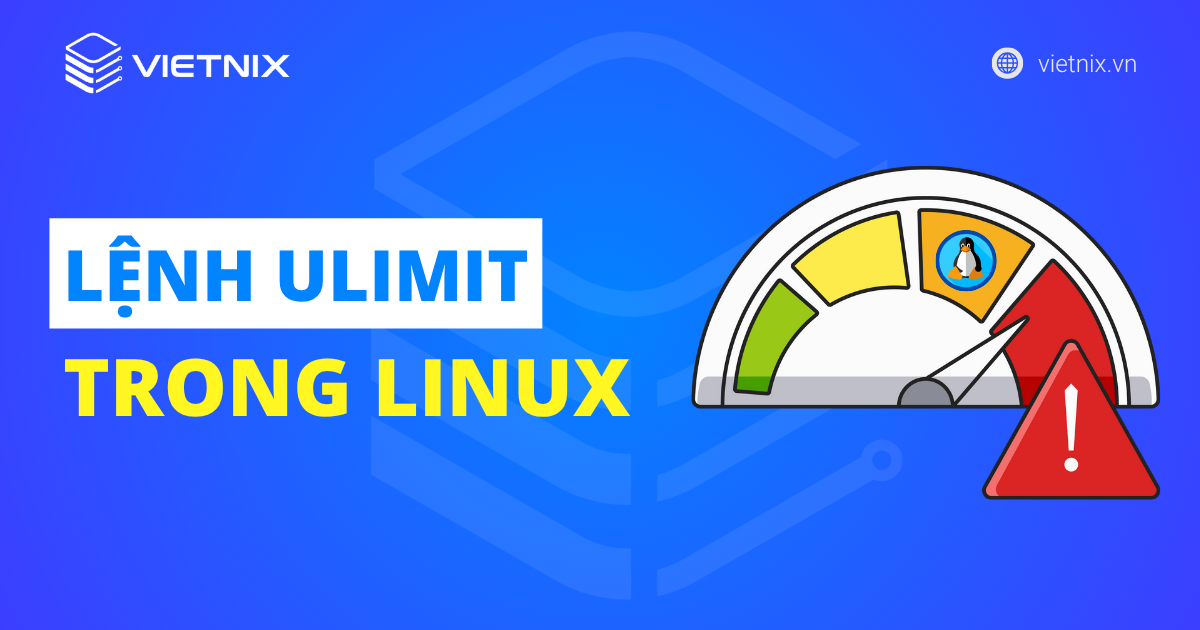Việc xác định địa chỉ IP của hệ thống trong Linux là một bước quan trọng giúp bạn dễ dàng quản lý và cấu hình mạng hiệu quả. Trong bài viết này, mình sẽ cung cấp các phương pháp dễ hiểu và hiệu quả để xác định địa chỉ IP trong môi trường Linux, từ các lệnh dòng lệnh đơn giản cho đến các công cụ giao diện đồ họa (GUI).
Những điểm chính
- Hiểu cách kiểm tra địa chỉ IP trong Linux bằng Command Line: Biết cách sử dụng các lệnh như hostname, ip addr, và ifconfig để tìm địa chỉ IP trên hệ thống Linux.
- Nắm vững cách kiểm tra địa chỉ IP qua giao diện đồ họa (GUI): Khám phá phương pháp truy cập thông tin IP dễ dàng qua giao diện người dùng.
- Phân biệt được địa chỉ IP Public và Private: Hiểu rõ khái niệm, sự khác biệt, và ứng dụng của hai loại địa chỉ IP này.
- Vietnix – Nhà cung cấp dịch vụ VPS chất lượng vượt trội tại Việt Nam.
Cách kiểm tra địa chỉ IP trong Linux bằng Command Line
Có rất nhiều cách khác nhau để kiểm tra địa chỉ IP bằng lệnh trong Linux. Trước tiên hãy mở một cửa sổ terminal/command line rồi làm theo các cách dưới đây.
Kiểm tra bằng lệnh hostname
hostname -ISau khi nhập lệnh trên, màn hình sẽ hiển thị địa chỉ IP của máy Linux;

Kiểm tra bằng lệnh ip addr
Lệnh ip addr cũng cho phép người dùng kiểm tra địa chỉ IP:
ip addrLệnh này sẽ yêu cầu hệ thống quét phần cứng và hiển thị trạng thái của các adapter mạng hiện có. Chú ý vào entry link/ether rồi kiểm tra các dòng có dạng sau:
inet 192.168.0.100/24
inet6 fd00::498a:8a14:5d3b:7d1f/64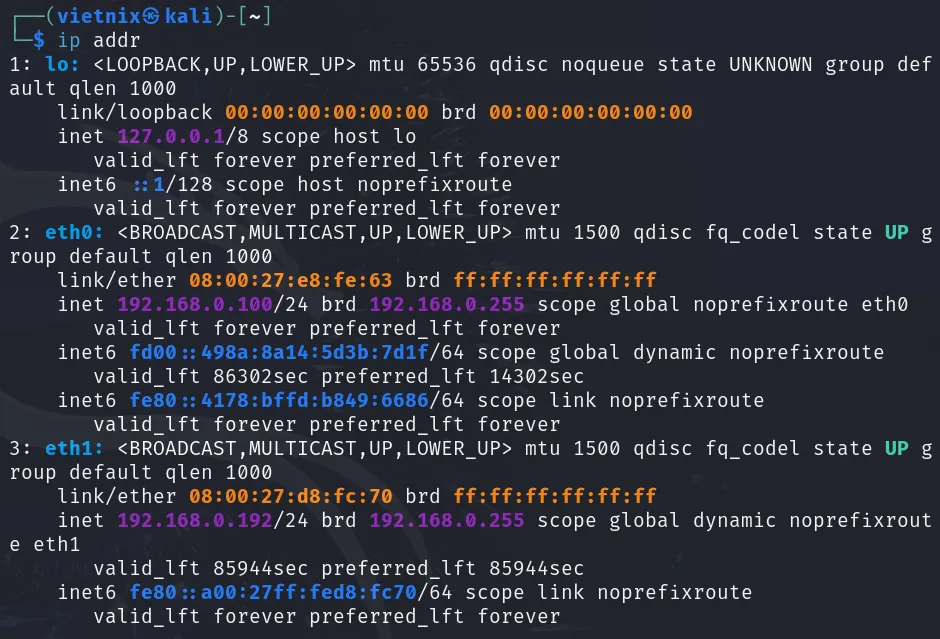
Các entry này cung cấp thông tin về adapter có dây (Ethernet) và adapter không dây (Wi-Fi). Ngoài ra máy cũng có thể hiển thị entry cho adapter ảo. Thường thì chỉ một entry có hiển thị địa chỉ IP, đây cũng chính là địa chỉ IP của máy Linux.
Kiểm tra bằng lệnh ifconfig
ifconfigLệnh ifconfig trong Linux yêu cầu hệ thống hiển thị mọi kết nối mạng hiện có, ở trạng thái kết nối, đã ngắt kết nối hoặc cả kết nối ảo. Tìm các mạng có nhãn UP, BROADCAST, RUNNING và MULTICAST để kiểm tra địa chỉ IP của máy.
Lưu ý: Khi kiểm tra IP trong Linux, ta có thể bắt gặp thuật ngữ loopback. Loopback chỉ một IP trả lưu lượng truy cập đến cùng một máy tính. Thường thì loopback có địa chỉ là 127.0.0.1, hãy chú ý phân biệt với địa chỉ IP của máy.
Cách kiểm tra địa chỉ IP trong Linux bằng GUI
Bên cạnh cách sử dụng câu lệnh thì ta cũng hoàn toàn có thể kiểm tra IP trong Linux bằng giao diện GUI theo các bước dưới đây:
1. Vào menu Application, nhập “Settings”. Vào icon Settings để tiếp tục:
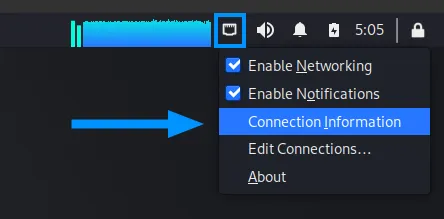
2. Vào tab Network rồi click vào icon Advanced Wired Settings.
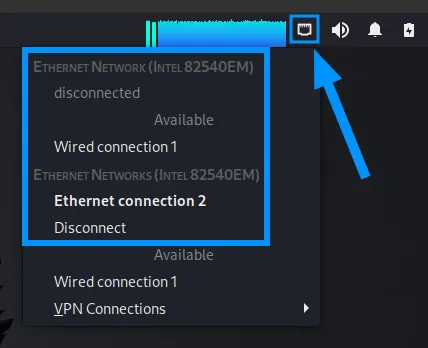
3. Bây giờ màn hình sẽ hiển thị một cửa sổ pop-up chứa các thông tin về kết nối có dây, trong đó bao gồm cả địa chỉ IPv4 và IPv6 của máy.
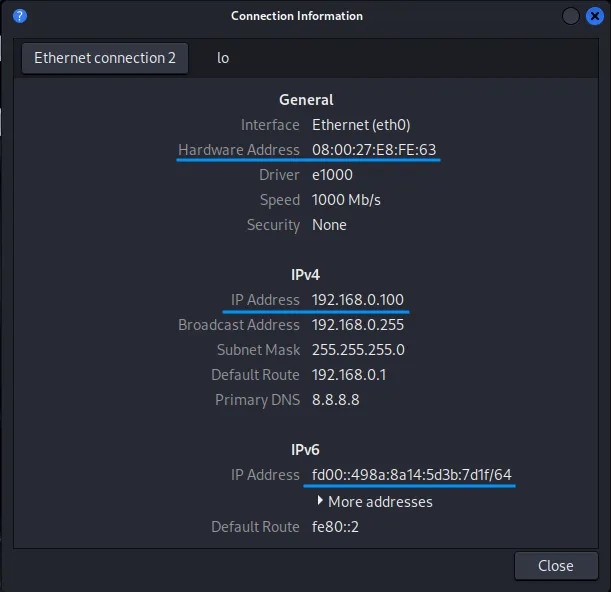
Cách kiểm tra địa chỉ IP Public
Đối với địa chỉ IP public thì ta cần chuyển đến một website bên ngoài. Đối với trình duyệt web, hãy điều hướng đến địa chỉ https://www.whatismyip.com hoặc https://icanhazip.com.
Nếu đang sử dụng terminal/command line thì ta có thể dùng lệnh curl hoặc wget như sau:
curl -s https://icanhazip.comwget -O - -q https://icanhazip.com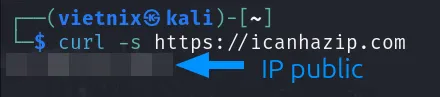
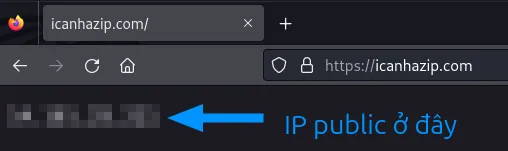
Địa chỉ IP Public/Private là gì?
Mỗi máy tính trong mạng đều cần có một địa chỉ IP riêng. Nếu hai hệ thống có cùng địa chỉ IP thì sẽ dẫn đến lỗi. Hầu hết các mạng hiện đại đều có thể nhanh chóng phát hiện và khắc phục các sự cố này.
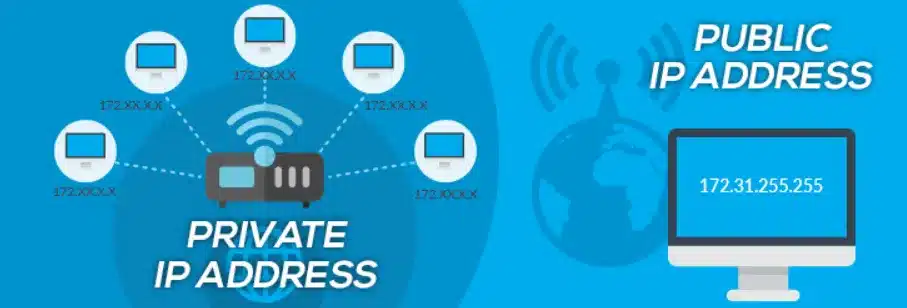
Các hệ thống thường sẽ có hai địa chỉ IP như sau:
- Private IP: Đây là địa chỉ dùng cho mạng, ngoài ra còn được dùng để cấu hình các công cụ định tuyến (routing). Trên các mạng nhỏ hơn thì địa chỉ IP nội bộ thường bắt đầu bằng
192.168.x.x. Địa chỉ này được gán tự động cho máy mỗi khi kết nối. - Public IP: Địa chỉ IP đăng ký một website khi người dùng truy cập. Khi kết nối đến một mạng nhỏ, máy tính sẽ đồng thời kết nối đến một router bằng địa chỉ IP nội bộ. Router này lại tiếp tục kết nối đến mạng lớn hơn (chẳng hạn như ISP – Internet Service Provider) với hệ thống địa chỉ IP riêng biệt.
Vietnix – Nhà cung cấp dịch vụ VPS chất lượng vượt trội tại Việt Nam
Với hơn 80.000 khách hàng tin tưởng, Vietnix tự hào khẳng định vị thế là nhà cung cấp dịch vụ VPS chất lượng và uy tín tại Việt Nam. Vietnix nổi bật với dịch vụ VPS AMD sử dụng bộ xử lý AMD EPYC mạnh mẽ cùng ổ cứng NVMe Enterprise siêu tốc, đảm bảo hiệu năng vượt trội và tốc độ truy xuất dữ liệu ấn tượng. Đây là lựa chọn lý tưởng cho các doanh nghiệp cần xử lý dữ liệu lớn, chạy ứng dụng phức tạp hoặc tối ưu hóa hệ thống một cách linh hoạt. Với cam kết hỗ trợ tận tâm và chính sách minh bạch, Vietnix luôn đồng hành cùng bạn trên hành trình phát triển bền vững.
Thông tin liên hệ:
- Hotline: 18001093
- Email: sales@vietnix.com.vn
- Địa chỉ: 265 Hồng Lạc, Phường Bảy Hiền, Thành phố Hồ Chí Minh.
- Website: https://vietnix.vn/
Bài viết này đã hướng dẫn các cách kiểm tra địa chỉ IP khác nhau trong Linux bằng command line và giao diện GUI. Nếu có bất kỳ câu hỏi nào thì bạn đọc hãy để lại ở phần comment bên dưới để được giải đáp nhanh nhất.